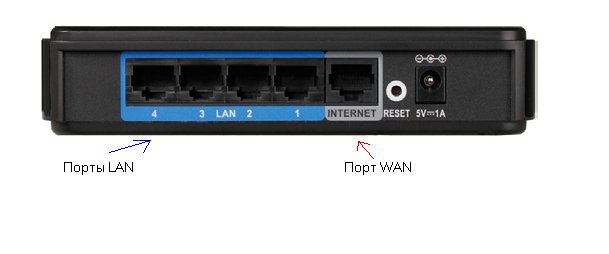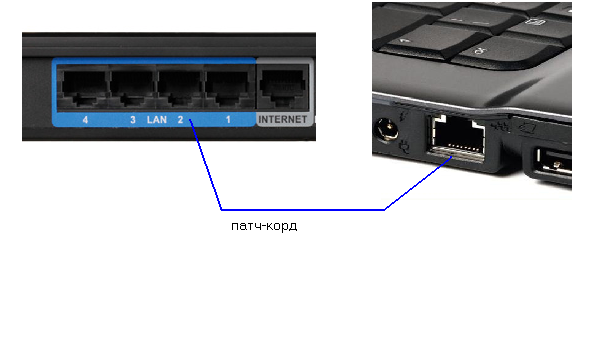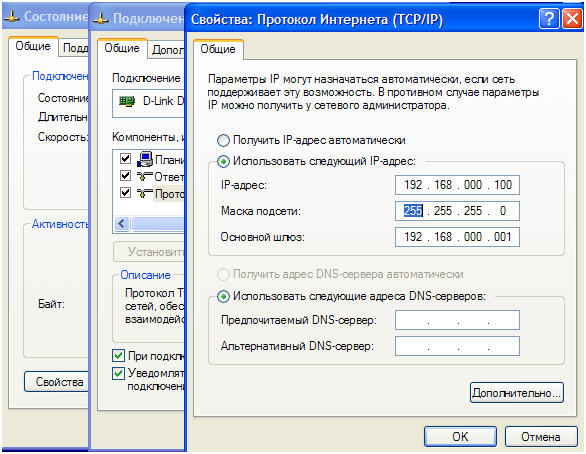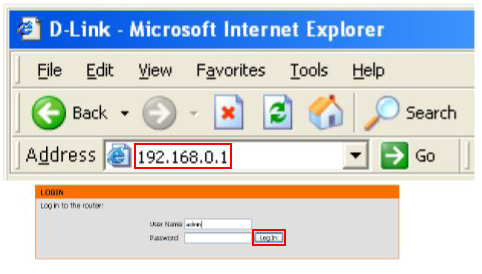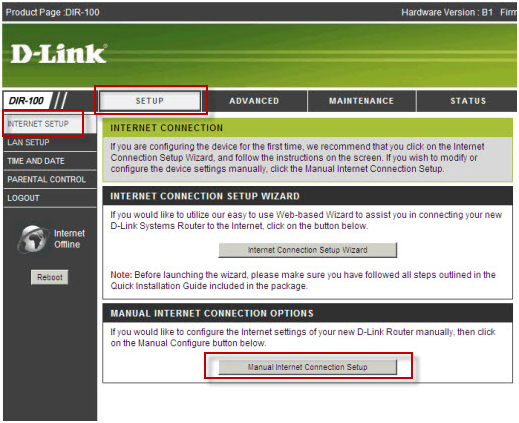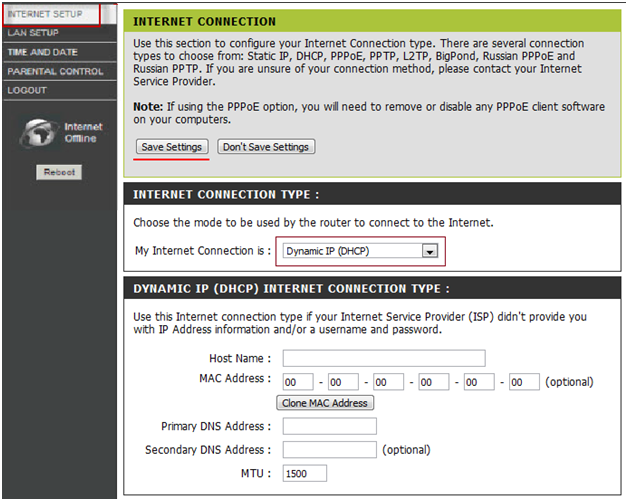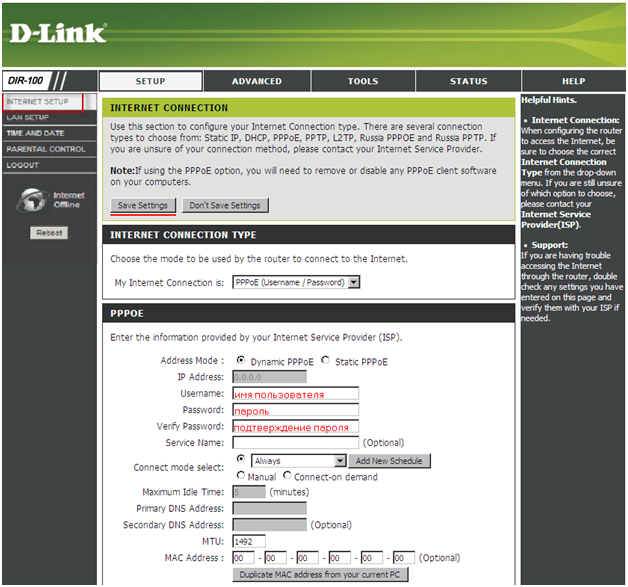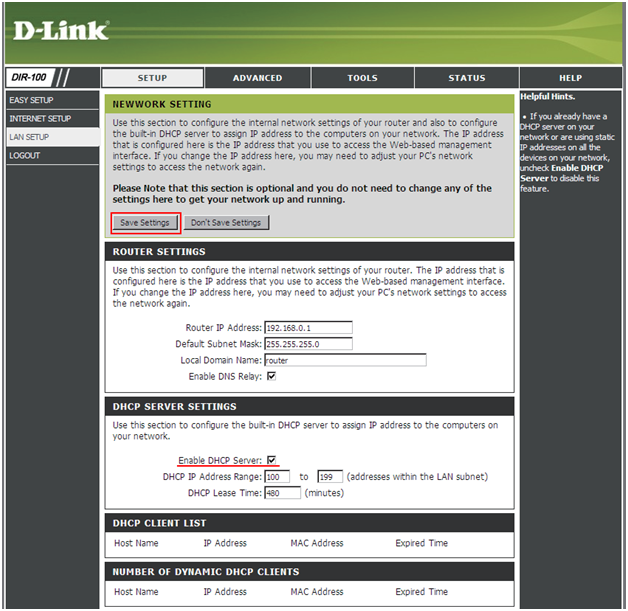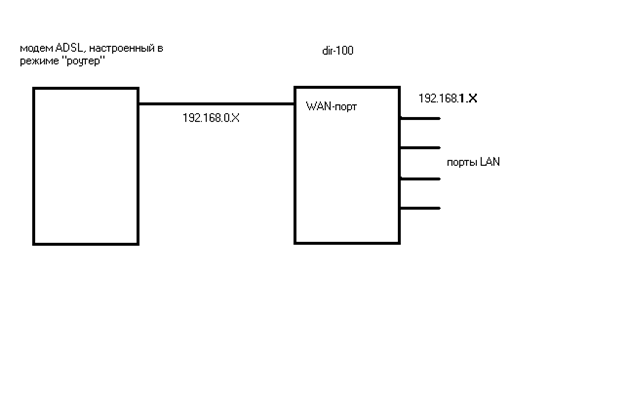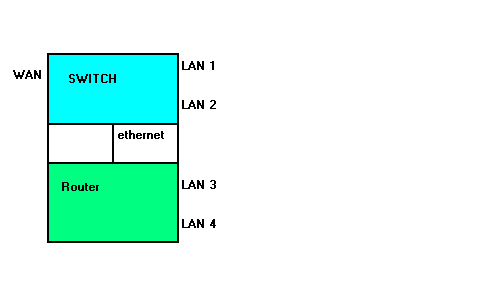Быстрый роутер dir-100 от D-Link: настройка и скрытые возможности
Устройство для построения домашней сети, роутер D Link dir 100 не обладает излишним набором функций. Предусмотрено все необходимое для создания 100-мегабитной проводной сети на несколько абонентов, каждый из которых – получает доступ к сети Интернет. В обзоре подробно рассматривается, как выполнить настройку основного набора функций устройства, и как настроить просмотр IP-телевидения. Приступаем.
Фирма D-Link наделила кабельный роутер всем необходимым. Конечно, устройство данной модели – не предусматривает создания беспроводной сети (нет антенн). Недостаток компенсируется подключением «точек доступа» (таких как dap-1150 и т.п.). В остальном, роутер dir 100 от D-Link ничем не хуже, а чем-то – лучше «топовых» 100-мегабитных устройств, выпускаемых другими фирмами. Фирма «D-Link» отличается «сыростью» изготовленных ей прошивок, но все варианты «не младше» dir-320 – проверены временем.
К возможностям роутера относятся: трансляция пакетов IPTV, использование протокола UPnP и другие. К тому же, после установки специальной версии прошивки D-Link, устройство получает опцию Triple Play: режим, котором два LAN порта – включены в «свитче» с портом WAN (причем, пользователь выбирает, какие два из четырех). Если провайдер предоставляет «Triple Play», опция будет полезна. А мы рассмотрим настройку устройства в режиме роутера (компьютеры в сети – получают Интернет, остается возможность просмотра IPTV).
Рассмотренная дальше информация относится к ревизии устройства «D1», но интерфейс настройки «более старших» ревизий – ничем не отличается.
Настройка базовых функций роутера
Подключение перед настройкой
Настройка роутера dir 100 производится в web-интерфейсе. Прежде, чем открыть браузер и зайти в интерфейс, устройство надо правильно подключить.
- Берем патч-корд из комплекта, соединяем порт LAN с сетевым разъемом компьютера:
- Устанавливаем разъем шнура провайдера в порт Internet нашего роутера (в порт WAN).
- Настраиваем проводное соединение в компьютере: маска – с последним «0», IP – 192.168.0.100 (адрес шлюза – 192.168.0.1):
- Теперь, когда все настроено, можно включить блок питания роутера.
Приблизительно через минуту, когда устройство загрузится, можно будет зайти в его графический интерфейс.
Авторизация в графическом интерфейсе
Откройте браузер на компьютере. В строке адреса – наберите 192.168.0.1 (нажмите Enter):
Имя пользователя здесь – admin, пароль – пустая строка. Если вкладка авторизации не появилась, или роутер не принимает «admin» в качестве правильного имени пользователя, выполняются следующие действия:
- Нажмите кнопку reset на задней панели.
- Удерживайте ее 10 секунд.
- Отпустите кнопку на роутере, перезагрузите компьютер.
Настройка соединения (вариант DHCP)
Если провайдер – раздает Интернет в режиме DHCP, соединение в роутере настраивают под «динамический адрес» (DHCP). В графическом интерфейсе, перейдите к вкладке «Setup» -> «Internet Setup»:
Здесь, нужно нажать «Manual Internet…», чтобы установить настройки вручную:
В завершение настройки, нажимается кнопка «Save Settings». Поля «DNS» можно не заполнять, роутер получит значения от провайдера. После сохранения настроек (через 20 секунд) – соединение будет автоматически создано, в чем можно убедиться на вкладке «Status».
Однако, если соединение – не появилось, причина может быть только одна: провайдер проверяет аппаратный адрес (MAC-адрес). Подменить аппаратный адрес порта WAN – можно, нажав кнопку «Clone MAC Address». Значение аппаратного адреса – будет скопировано с карты компьютера.
После «клонирования», необходимо снова нажать «Save Settings». Соединение должно появиться.
Настройка соединения (вариант PPPoE)
Протокол PPPoE используется для соединений ADSL. Если роутер настроить под этот протокол, то модем, к которому подсоединен роутер, надо переключить в режим «мост» (bridge).
Как настроить роутер dir 100 «под PPPoE»? Сначала, рекомендуется изучить вариант настройки «под DHCP». Перейдя к вкладке «Internet Setup» – надо установить параметры:
Мы рассматриваем соединение, обладающее динамическим IP-адресом, поэтому, ставим точку напротив «Dynamic PPPoE». Поля имени и пароля пользователя (с подтверждением) – заполняют значениями из договора.
Переключатель «Connect mode select» должен задействовать режим «Always». Можно клонировать MAC-адрес, если компьютер (с которого происходит настройка) – использовался для выхода в Интернет.
Поля DNS – остаются пустыми (смысл их заполнения – тот же, что для случая «DHCP»). В завершение, нажимается кнопка «Save Settings». Соединение – появится через минуту.
Примечание: если ADSL-модем работал в режиме «роутера», то роутер dir 100, подсоединяемый к порту модема – настраивается «под DHCP». Нужно следить, чтобы диапазоны локальных адресов – не пересекались (то, как настроить локальную сеть, рассмотрено далее).
Настройка локальной сети
В принципе, локальная сеть «на портах LAN» – уже существует. Диапазон ее адресов: 192.168.0.Х. Чтобы любое устройство, настроенное на авто-получение IP адреса и DNS, работало в этой сети корректно, необходимо включить локальный DHCP-сервер:
Устанавливаем галочки «сервер DHCP» и «реле DNS», нажимаем «Save Settings». Локальный сервер DHCP – будет задействован.
Что можно менять на этой вкладке? Поля «DHCP IP Address range» предназначены для изменения диапазона локальных адресов. А если сменить «Router IP Address» – изменится «базовый» адрес сети. Лучше оставить значение 192.168.0.1, но в некоторых случаях – придется менять:
Подключение роутера к модему ADSL, «раздающему» локальную сеть
Необходимо помнить, что адрес графического интерфейса – равен значению поля «Router IP Address».
Использование дополнительных опций
Включение IPTV
Чтобы роутер не блокировал пакеты multicast, поступающие из внешней сети, на вкладке «Advanced» -> «Advanced Network» надо установить одну галочку:
Выполнив установку, необходимо нажать «Save Settings». Теперь, любой компьютер в сети – будет принимать IPTV-потоки (для «приставок» IPTV – настройка выглядит иначе).
В некоторых вариантах прошивки (в других ревизиях), вкладка содержит еще одну галочку: «RTSP». Чтобы работало IPTV, ее надо включить, установив в поле значение: 554.
Использование Triple Play
Данная опция предполагает, что была установлена прошивка, позволяющая включить Triple Play. Установка и обновление прошивки – может производиться в условиях сервисных центров.
Если подобная прошивка – установлена, то для настройки устройства используются порты 3 и 4 (LAN). Другие два порта, 1 и 2, используются для подключения STB (приставки IPTV, снабженной одним портом LAN), а также, IP-телефонии. Заметим, что порты 1 и 2 по умолчанию – включены в общий свитч с портом WAN:
Приставка IPTV, подключенная к порту 1 или 2, будет работать, если провайдер – допускает подключение более, чем одного проводного устройства (либо, предоставляет услугу Triple Play).